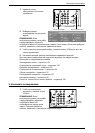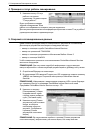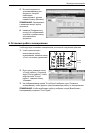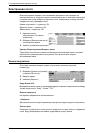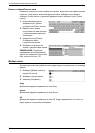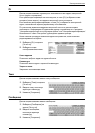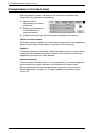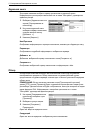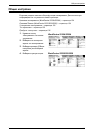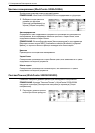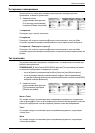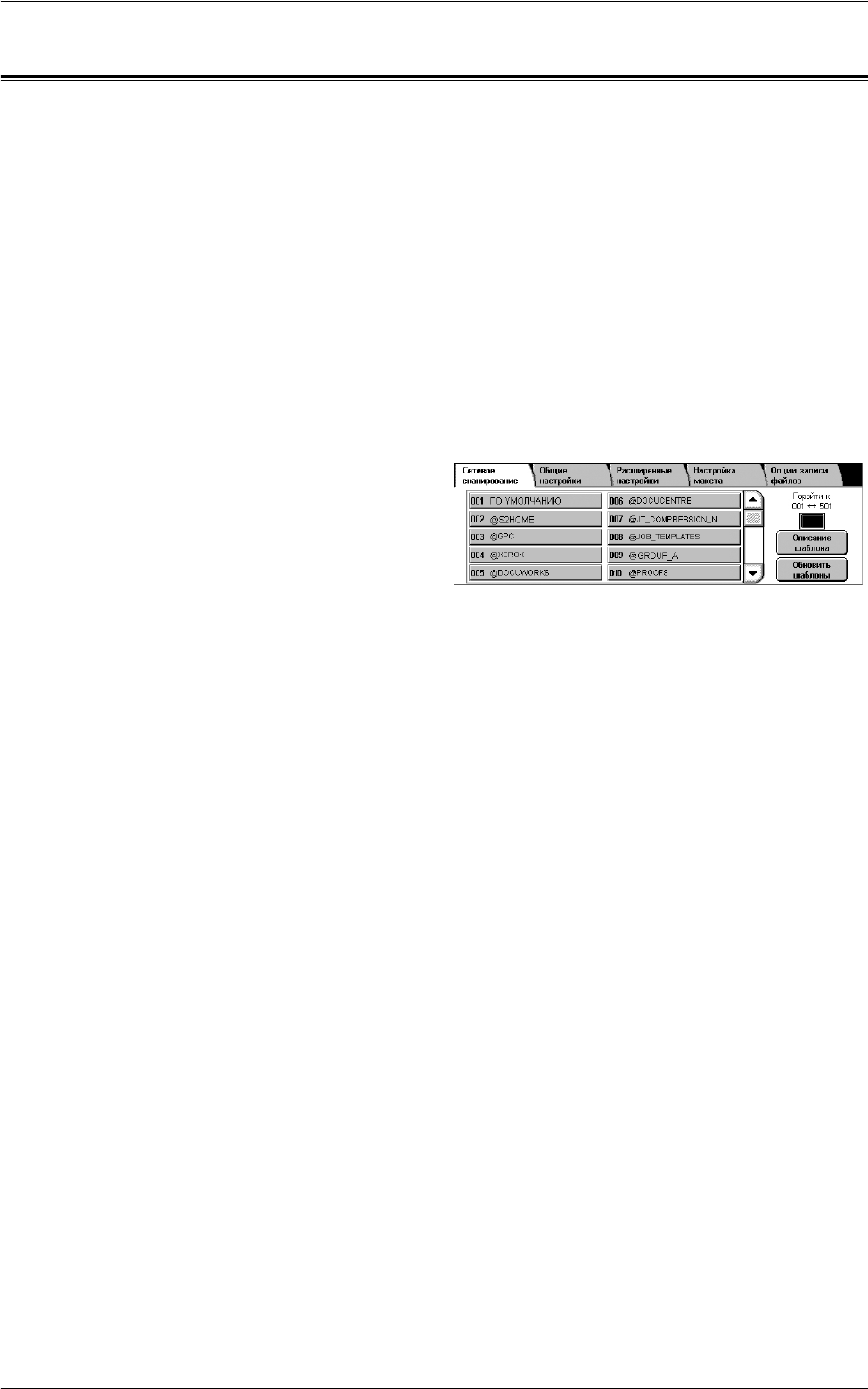
Сетевое сканирование
129
Сетевое сканирование
В данном разделе описано, как сканировать и отправлять документы на
указанный сервер сети, используя шаблоны заданий. Вы можете создать шаблон
работы на аппарате или удаленно, используя серверные приложения CentreWare
Internet Services или приложения для сетевого сканирования, которые
поставляются отдельно. В соответствии с установками шаблона документы
будут автоматически отсканированы, сохранены в формате TIFF, JPEG*, XPS
(XML Paper Specification) или PDF, а
затем переданы на указанный сервер.
Подробно о каждой из функций на закладке можно прочитать в главе "Программа
CentreWare Internet Services" руководства администратора.
*: Поддерживается только WorkCentre 5225A/5230A
Имя шаблона, созданного на машине, начинается с символа "@". Вы можете
указать имя для шаблона, созданного средствами приложений сетевого
сканирования или CentreWare Internet Services.
1. Нажмите кнопку <Все
режимы> на панели
управления.
2. Выберите [Сетевое
сканирование] на сенсорном
экране.
3. Выберите нужный шаблон.
4. Нажмите кнопку <Старт> на панели управления.
Список шаблонов работ
Эта функция позволяет выбирать шаблон работы сканирования.
• DEFAULT – Шаблон сканирования по умолчанию. Данный шаблон берется за
основу при создании нового шаблона средствами приложения CentreWare
Internet Services. Данный шаблон удалить невозможно. Редактирование
и возвращение к заводским настройкам может осуществляться только
администратором системы.
•@S2HOME – Данный шаблон используется в режиме
"Scan-to-Home". При
выборе данного шаблона происходит подтверждение идентификации
пользователя и сканированные данные отправляются в его личную папку.
ПРИМЕЧАНИЕ: Шаблон работ "@S2HOME" отображает только, если включена
удаленная идентификация, а также для настройки [Статус] по пути [Свойства] >
[Режимы] > [Scan to Home] в приложении CentreWare Internet Services
установлено значение [Включено]. Подробную информацию см. в главах
"Настройки среды сканирования" и "Программа CentreWare Internet Services"
руководства
администратора.
ПРИМЕЧАНИЕ: Шаблон работы "@S2HOME" не может быть отредактирован с
использованием удаленного приложения.
Перейти к
С цифровой клавиатуры на панели управления укажите номер шаблона работы,
который должен появиться на экране. Указанный шаблон работы будет
представлен в верхней строке списка.